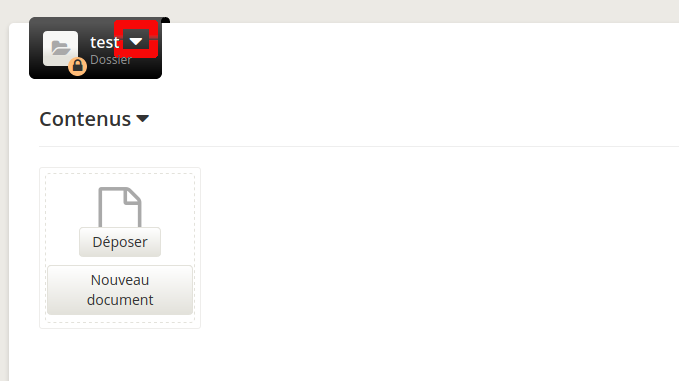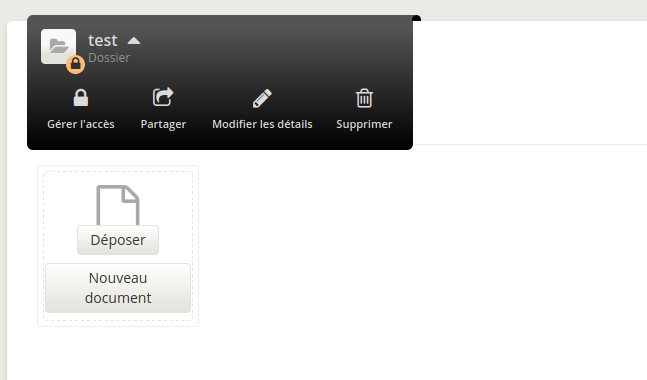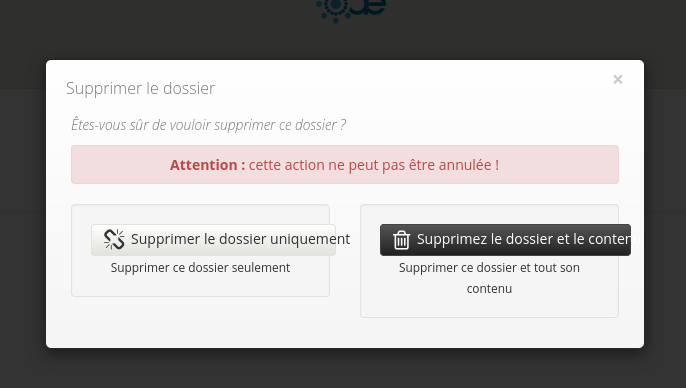Espace de travail – OAE
Catégorie parent : PARTAGE - Outils collaboratifs
Attention : Fin de service prévue en janvier 2024 pour OAE.
À destination de : Administratif, Enseignant, Étudiant, Partenaire
En terme de calendrier :
– Différentes annonces seront faites au premier semestre 2023-2024 pour informer de la fin du service.
– À partir de septembre 2024, il ne sera plus possible d’écrire et de déposer des documents; Seuls les accès en lecture seront possibles.
– Le service sera arrêté en 18 décembre 2024.
Qu'est-ce qu'un espace de travail avec la plateforme OAE ?
À destination de : Administratif, Enseignant, Étudiant, Partenaire
Attention : l’arrêt de ce service est programmé pour janvier 2024, voir la question précédente.
Avec la plateforme OAE , vous pouvez accéder de manière collaborative à des informations (vidéos, images, documents pdf …), créer votre groupe de travail ou de discussion, co-éditer des documents en temps réel avec des personnes de l’université ou d’autres établissements utilisant le même service.
L’outil prend tout son sens quand les rédacteurs du document ne se situent pas sur le même site. Il offre notamment la possibilité de voir quelles sont les contributions de chacun par une couleur différente.
L’application vous conduira vers l’adresse https://oae.univ-avignon.fr
Comment acceder et s'authentifier à votre espace de travail ?
À destination de : Administratif, Enseignant, Étudiant, Partenaire
Vous pouvez accéder à ce service à travers le catalogue d’application de l’ENT (onglet « Outils » / « PARTAGE » / « Espace de travail »).
L’application vous conduira vers l’adresse https://oae.univ-avignon.fr
– Cliquez en haut à droite sur le bouton Se connecter.
– Cliquez sur le bouton bleu foncé en haut de la fenêtre : Se connecter avec le service d’authentification de l’Université Avignon
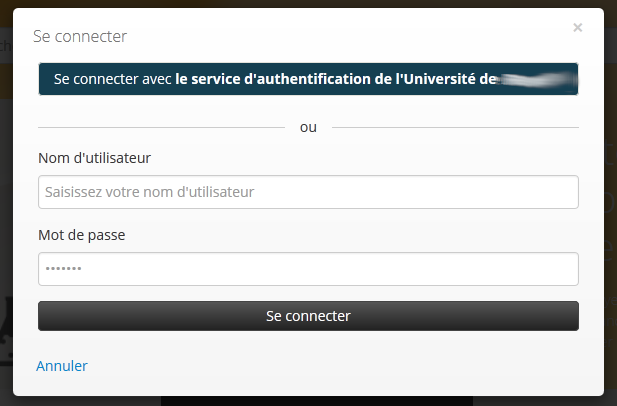
Comment créer votre groupe de travail ?
À destination de : Administratif, Enseignant, Étudiant, Partenaire
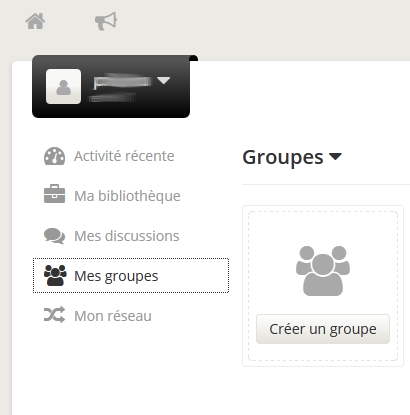
2 / Donnez un nom au groupe, choisissez les droits d’accès et cliquez sur le bouton Créer un groupe.
- Les membres uniquement : ceux qui ont explicitement été ajoutés/invités dans la liste des membres
-
Avignon : accessibles à toutes les personnes de l’université d’Avignon (étudiants compris)
-
Public : accessible par n’importe qui par l’adresse web du groupe, pas de contrôle
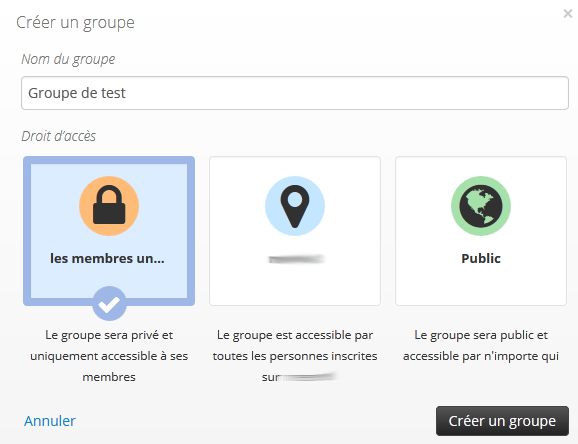
3 / Peuplez le groupe en cliquant sur Ajouter des membres.
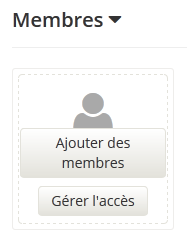
4 / Saisissez l’adresse courriel dans la zone de recherche et sélectionnez le membre souhaité.
Précisez s’il doit être simplement Membre ou Gestionnaire.
Si une personne est désignée gestionnaire, elle a les mêmes droits que vous sur le groupe et peut y rajouter des membres.
Renouvelez la saisie jusqu’à avoir renseigné tous les membres puis cliquez sur le bouton Ajouter.
Vous pouvez ajouter une personne extérieure à l’Université ou qui n’a pas déjà un compte dans le service. Vous précisez son adresse mail, elle recevra un message l’invitant à créer un compte afin d’accéder au groupe.
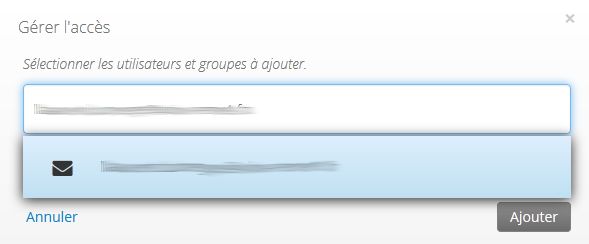
Comment creer des dossiers, documents ?
À destination de : Administratif, Enseignant, Étudiant, Partenaire
Vous pouvez structurer et organiser les documents que vous créez en les classant dans des dossiers.
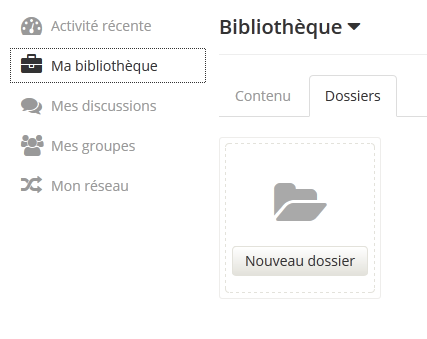
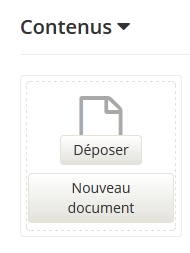
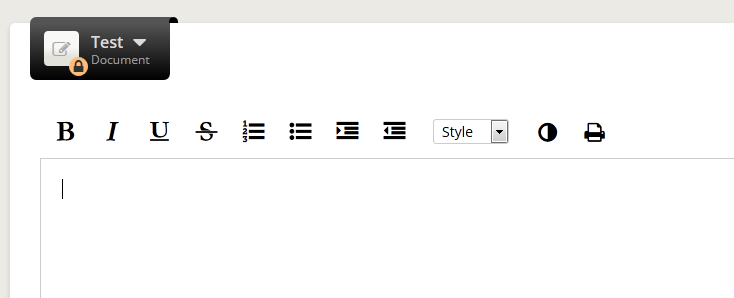
La rédaction à plusieurs en mode simultané est possible, et permet de tracer les origines des contributions de chaque rédacteur (bouton
 ).
).Comment déposer un document ?
À destination de : Administratif, Enseignant, Étudiant, Partenaire
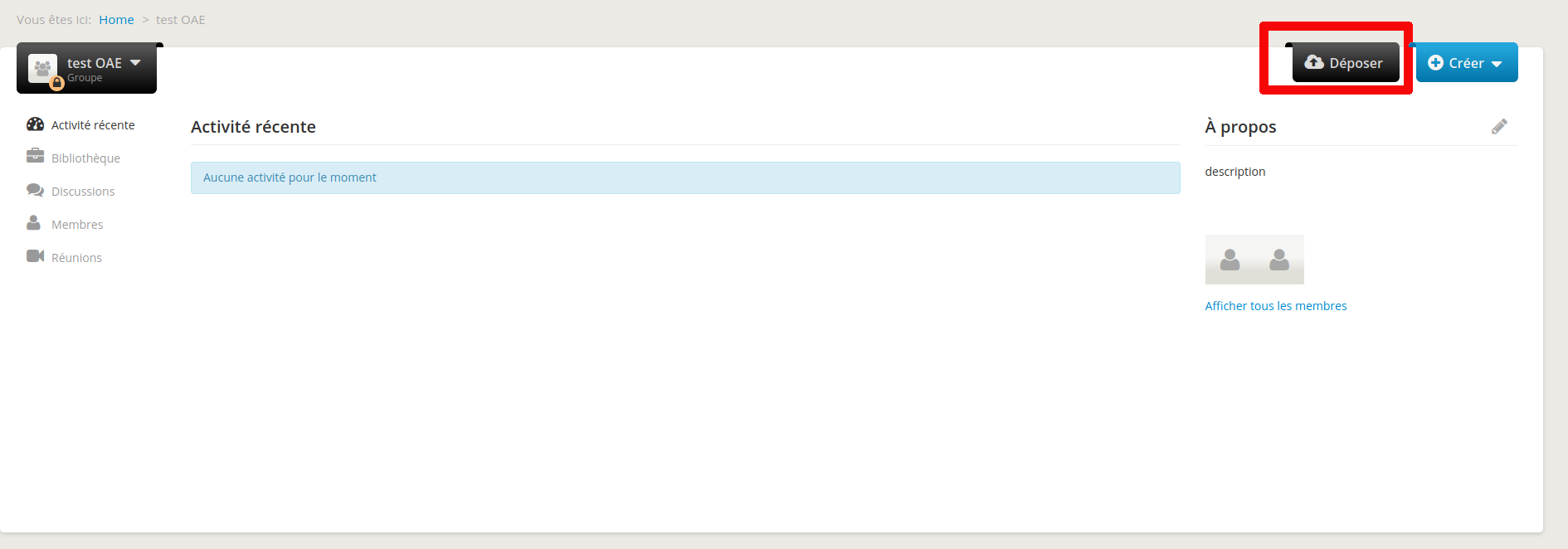
dupliqué dans la bibliothèque.
Si vous souhaitez supprimer les documents de la bibliothèque pour éviter qu’ils n’apparaissent 2 fois, sélectionner le document voulu (Entouré en vert) puis cliquer sur « supprimer » (Entouré en rouge)
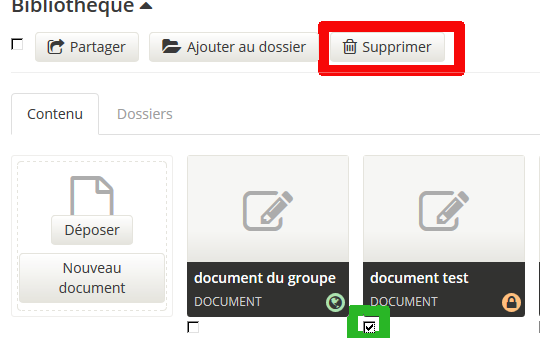
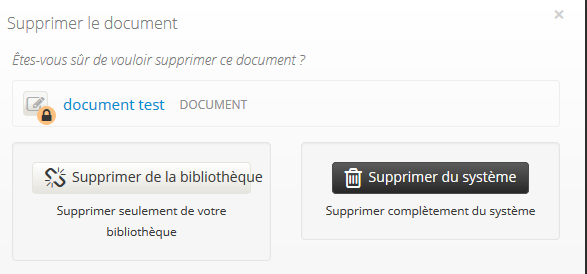
Comment partager des documents ?
À destination de : Administratif, Enseignant, Étudiant, Partenaire
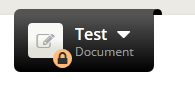
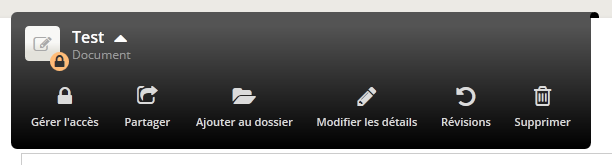
Comment modifier les droits d'un groupe ou d'un document ?
À destination de : Administratif, Enseignant, Étudiant, Partenaire
Lors de la création d’un groupe de travail ou d’un document, vous devez choisir entre 3 types de
| Exemple pour la création d’un groupe | Exemple pour la création d’un document |
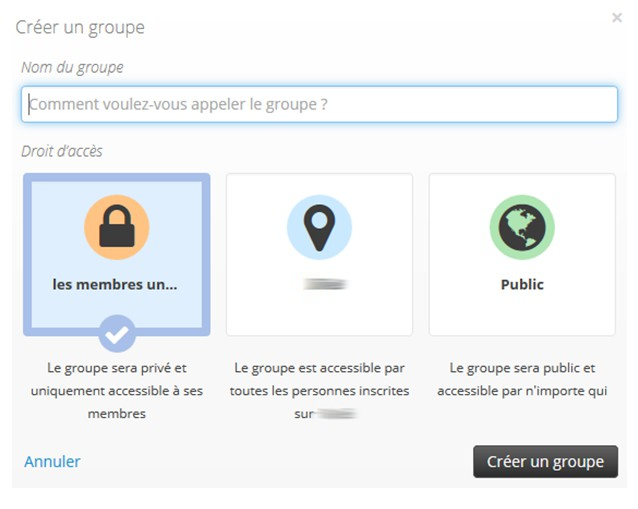 |
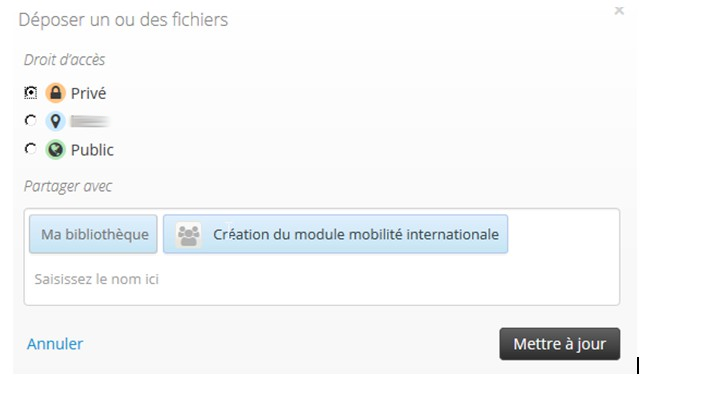 |
Pour inscrire les membres du groupe, une recherche intuitive est proposée. Pour chaque membre,
vous indiquez si la personne est membre ou gestionnaire.

ressources qui ont été crées dans le groupe.
En tant que « membre » vous ne pouvez pas ajouter / supprimer des personnes du groupe.
Pour apparaître dans l’outil de recherche intuitive, il est nécessaire que l’utilisateur se soit connecté au
moins une fois à OAE.
Dans ce cas, vous ajouterez les personnes qui disposent d’une adresse se terminant par univ-avignon.fr
Il peut s’agir des personnels administratifs, des enseignants ou des étudiants.
personnes pour qu’elles puissent se connecter et rejoindre le groupe.
changer les réglages.
Comment supprimer un dossier ?
À destination de : Administratif, Enseignant, Étudiant, Partenaire